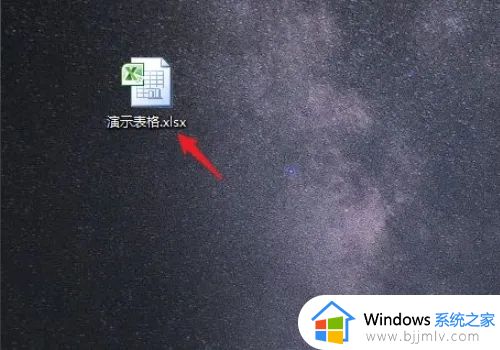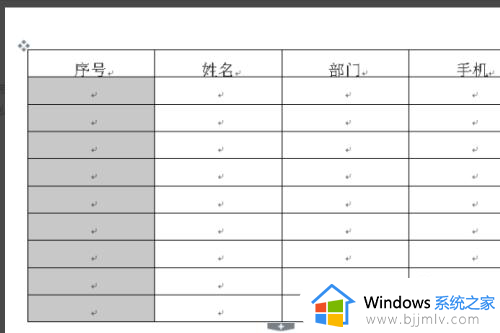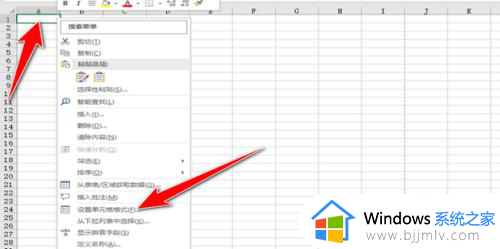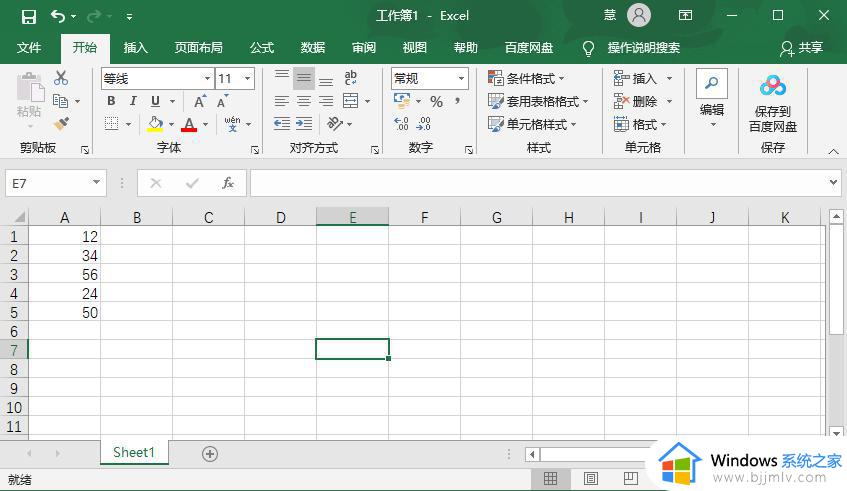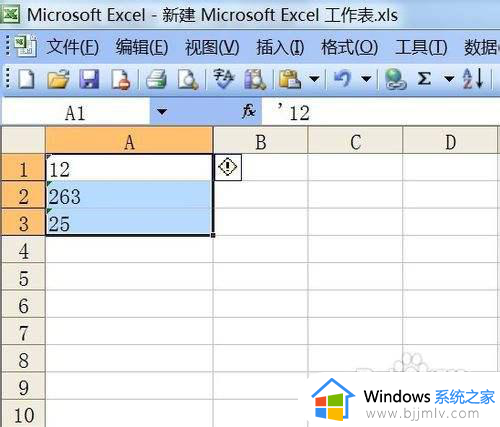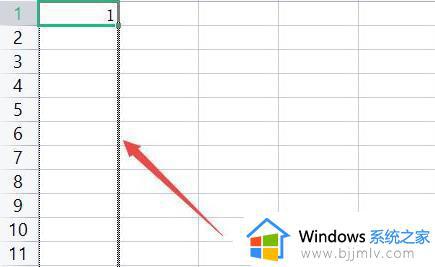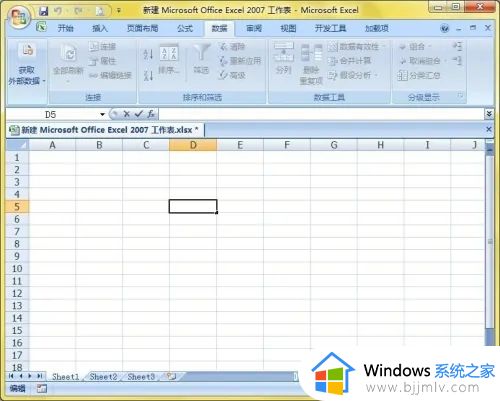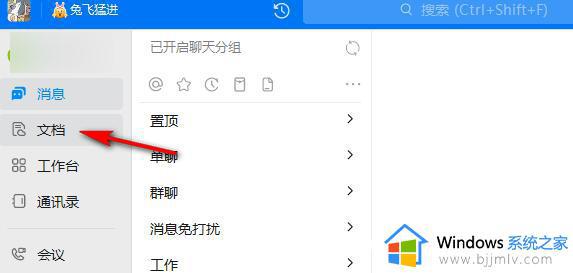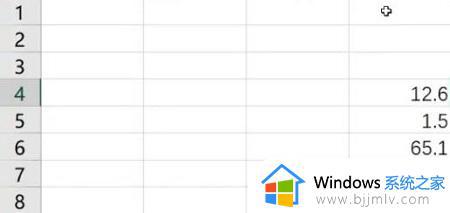电脑上表格数字怎样自动求和 电脑表格中的数字怎么自动累加
更新时间:2024-04-02 16:39:37作者:runxin
很多用户在日常使用电脑办公的时候,也经常会用到表格工具来对相关数据进行整理,而在整理表格文件时,难免有些用户不懂得通过函数公式来实现数据的求和操作,对此电脑上表格数字怎样自动求和呢?其实方法很简单,接下来小编就给大家介绍电脑表格中的数字怎么自动累加完整步骤。
具体方法如下:
1、打开Excel表格,点击该单元格。
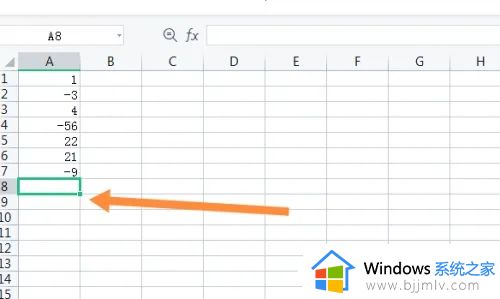
2、点击上面的公式。
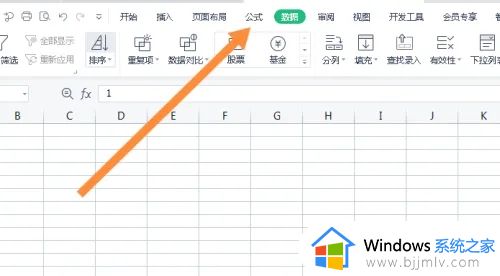
3、点击自动求和。
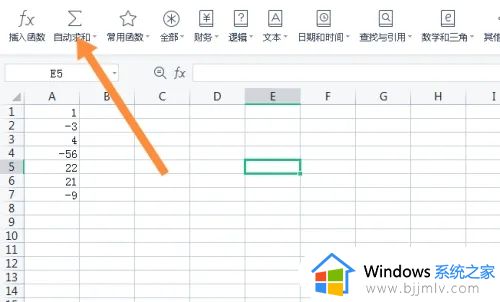
4、点击Enter键。
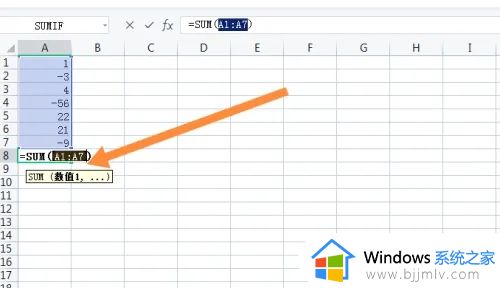
5、最后即可自动求和。
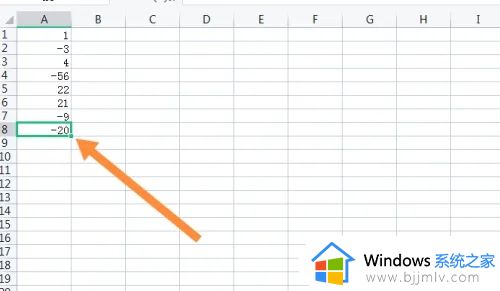
上述就是小编给大家讲解的电脑表格中的数字怎么自动累加完整步骤了,如果有不了解的用户就可以按照小编的方法来进行操作了,相信是可以帮助到一些新用户的。